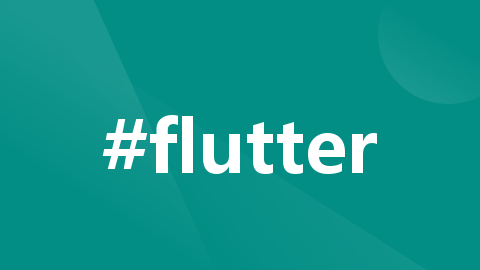
Windows环境如何使用Flutter Version Manager (fvm)
fvm 是一个命令行工具,用于简化 Flutter 版本的管理工作。安装多个 Flutter 版本。轻松切换当前使用的 Flutter 版本。创建特定 Flutter 版本的隔离环境。列出所有已安装的 Flutter 版本。
Windows环境如何使用Flutter Version Manager (fvm)
Flutter Version Manager (fvm) 是一个用于管理多个 Flutter SDK 版本的命令行工具,它允许开发者在不同项目之间轻松切换 Flutter 版本。这对于需要维护多个使用不同 Flutter 版本的项目的开发人员来说非常有用。本文将为您提供一个全面的指南,介绍如何在 Windows 环境下安装和使用 fvm。
什么是 fvm?
fvm 是一个命令行工具,用于简化 Flutter 版本的管理工作。它允许您:
- 安装多个 Flutter 版本。
- 轻松切换当前使用的 Flutter 版本。
- 创建特定 Flutter 版本的隔离环境。
- 列出所有已安装的 Flutter 版本。
环境要求
在开始安装之前,请确保您的 Windows 系统满足以下基本要求:
- Windows 10 或更新版本。
- 至少 2 GB 的 RAM(建议 4 GB 以上)。
- 至少 200 MB 的硬盘空间用于安装 fvm。
- Git(可选,如果需要从源代码安装 fvm)。
安装步骤
1. 安装 Dart SDK
fvm 是用 Dart 编写的,因此您需要先安装 Dart SDK。您可以从 Dart 官方网站下载 Dart SDK 的安装包并安装。
2. 安装 fvm
有几种方式可以安装 fvm:
使用 Git(推荐方式)
如果已经安装了 Git,可以通过以下命令直接从源代码安装 fvm:
git clone https://github.com/leoafarias/fvm.git
cd fvm
dart pub get
使用 Dart 命令行
您也可以直接使用 Dart 的 pub global 命令安装:
dart pub global activate fvm
3. 验证安装
安装完成后,您可以验证 fvm 是否正确安装。在命令提示符或 PowerShell 中运行以下命令:
fvm version
这将显示当前安装的 fvm 版本。
4. 安装 Flutter SDK
使用 fvm 安装 Flutter SDK,您可以运行:
fvm install <channel>
其中 <channel> 是 Flutter 的发行渠道,如 stable、beta 或 dev。您也可以指定版本号,例如 2.0.0。
5. 列出已安装的 Flutter 版本
要查看所有已通过 fvm 安装的 Flutter 版本,运行:
fvm list
6. 切换 Flutter 版本
要切换当前使用的 Flutter 版本,使用:
fvm use <version>
其中 <version> 是您要切换到的 Flutter 版本号。
7. 设置默认 Flutter 版本
如果您想设置一个默认的 Flutter 版本,以便在新的命令提示符或 PowerShell 会话中自动使用,可以使用:
fvm default <version>
8. 创建新的 Flutter 项目
使用 fvm 创建一个新的 Flutter 项目,您可以运行:
fvm new my_flutter_project
这将创建一个使用当前活动的 Flutter 版本(或默认版本)的新项目。
常见问题
环境变量配置
如果您在运行 fvm 命令时遇到问题,可能需要将 Dart SDK 的路径添加到系统环境变量 PATH 中。
Flutter 版本更新
要更新已安装的 Flutter 版本,您可以使用:
fvm update
卸载 Flutter 版本
如果需要卸载不再使用的 Flutter 版本,可以使用:
fvm uninstall <version>
结论
fvm 是一个强大的工具,它为 Flutter 开发者提供了版本管理的灵活性。通过本文的指南,您应该已经了解了如何在 Windows 环境下安装和使用 fvm。这将帮助您更高效地管理多个 Flutter 项目和版本。如果在安装或使用过程中遇到任何问题,可以查阅 fvm 的官方文档或在相关社区和论坛寻求帮助。

开放原子开发者工作坊旨在鼓励更多人参与开源活动,与志同道合的开发者们相互交流开发经验、分享开发心得、获取前沿技术趋势。工作坊有多种形式的开发者活动,如meetup、训练营等,主打技术交流,干货满满,真诚地邀请各位开发者共同参与!
更多推荐
 已为社区贡献3条内容
已为社区贡献3条内容





所有评论(0)